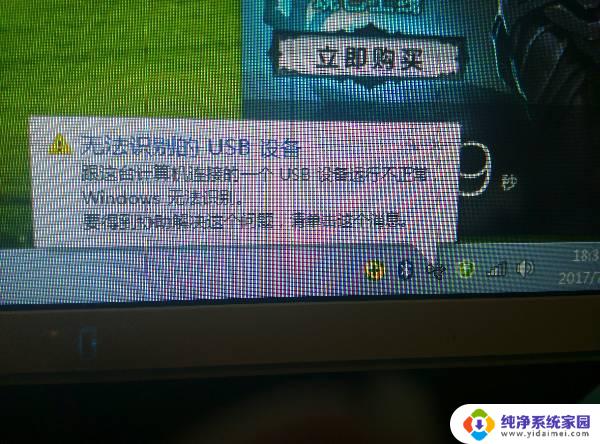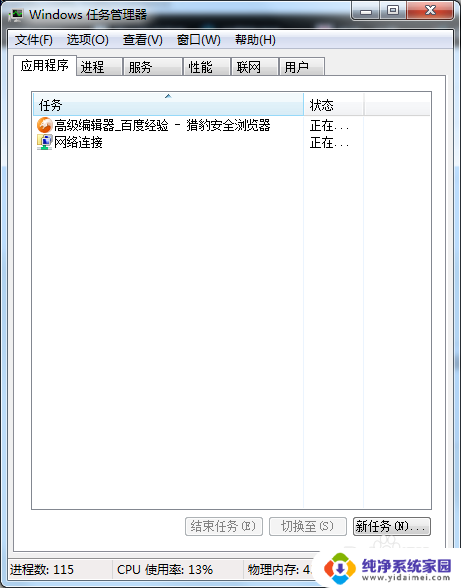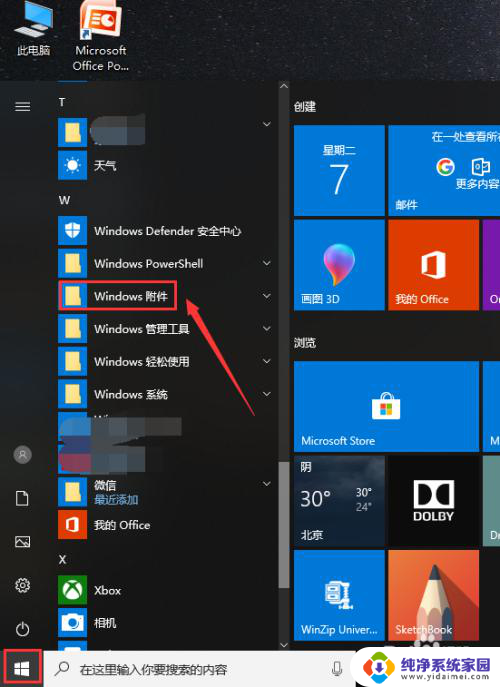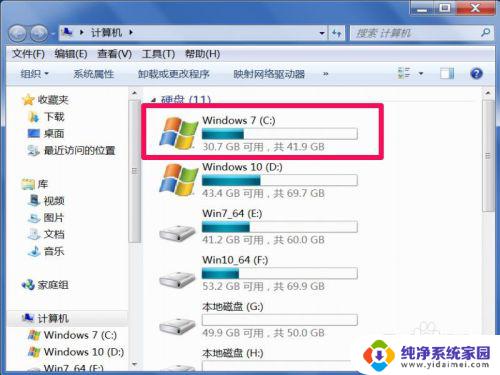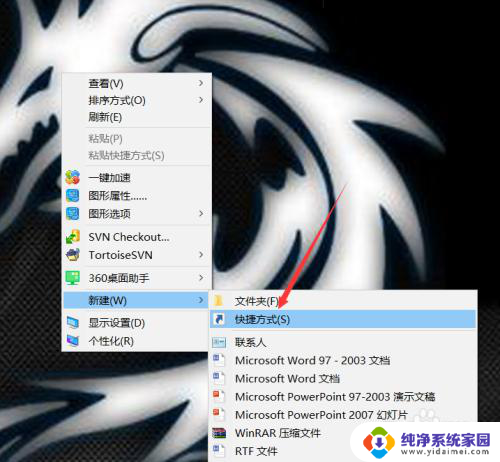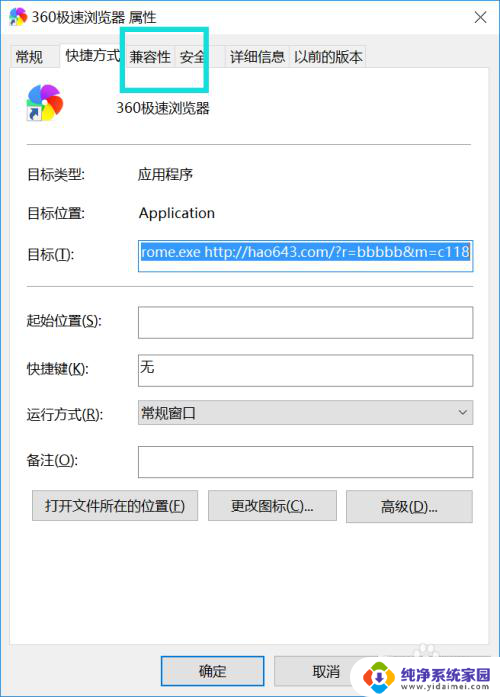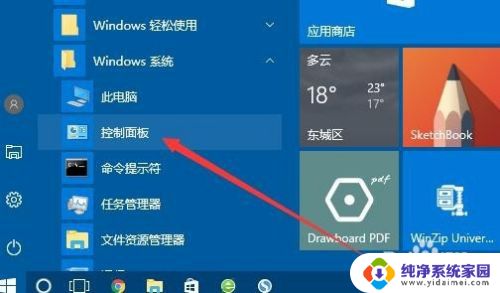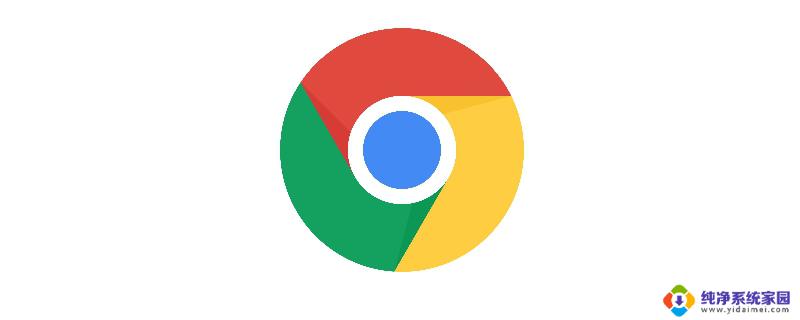电脑浏览器卡死什么都按不了 浏览器页面卡死鼠标不动怎么解决
电脑浏览器卡死什么都按不了,当我们使用电脑浏览器时,有时会遇到浏览器卡死的情况,这意味着无论我们怎么操作,浏览器页面都无法响应,甚至鼠标也无法移动,这种情况常常让人感到困扰,不知道如何解决。然而幸运的是有一些简单的方法可以帮助我们解决这个问题,让我们能够继续畅游互联网的海洋。接下来我将介绍一些有效的解决方案,以便我们在遇到浏览器卡死时能够迅速应对。
操作方法:
1.第一:我们可以看到在突然卡死的页面鼠标也动不了了,无法进行更多的操作。此时除了强行按住主机关机外,还有其他的处理办法么?
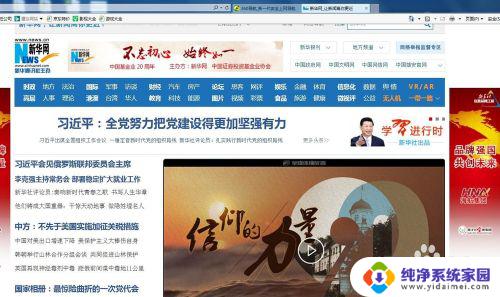
2.第二:鼠标动不了,我们可以操作键盘。在网页突然卡死的时候,键盘仍然是可以操作的,可以在键盘上同时按住Ctrl+Alt+Delete键。

3.第三:此时可以看到电脑桌面出现了如图页面,在页面中点击一下选择“启动任务管理器”。

4.第四:然后可以看到出现的方框信息中有很多内容,选择应用程序。此时可以看到我们浏览的页面,然后用点击一下卡死的页面,再点击下方的“结束任务”。
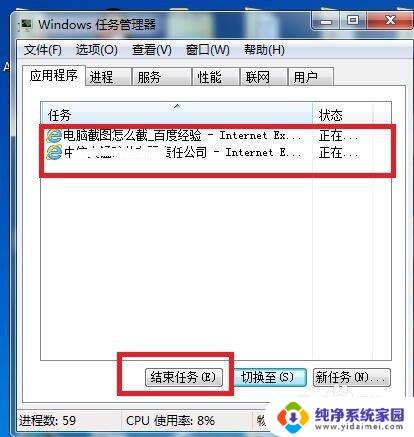
5.第五:如果还卡死的话,再点击结束其他的程序,之后就可以返回电脑页面了,此时会发现鼠标可以进行操作了。
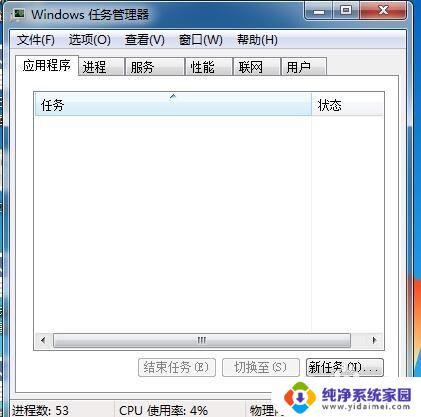
6.第六:当然以上介绍的办法不论是笔记本或台式电脑出现了浏览器页面卡死的情况都可以这样操作,快来试一试吧。

以上就是电脑浏览器卡死什么都按不了的全部内容,如果您不理解,请按照小编的方法操作,希望这能帮到您。